相信使用過win10係統的小夥伴們都知道在win10係統中有這麼的一個特點,那也就是快速啟動。但相信大家也都有遇到過這樣子的一個問題,那也就是,自己使用的操作係統也都明明是win10的了,就算是開啟了快速啟動都沒任何的作用,這是怎麼還是呢?今天小編就和將說說win10加快開機速度的方法。
如何優化win10開機速度,雖然說Windows10係統的開機速度關閉算不上慢,但大多數的用戶都追求極速的效果。那麼重點來了,要怎樣設置win10才能到達加快開機的速度呢?別著急,小編這就來給大家分享一下設置win10加快開機速度的方法。
一、啟用快速啟動功能
1.按win+r 鍵調出“運行” 在輸入框輸入“gpedit.msc”按回車調出“組策略編輯器”
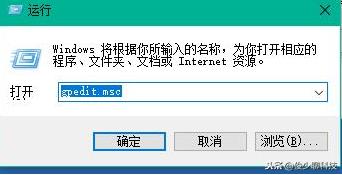
2.在“本地組策略編輯器”依次打開“計算機配置——管理模塊——係統——關機”在右側雙擊“要求使用快速啟動”
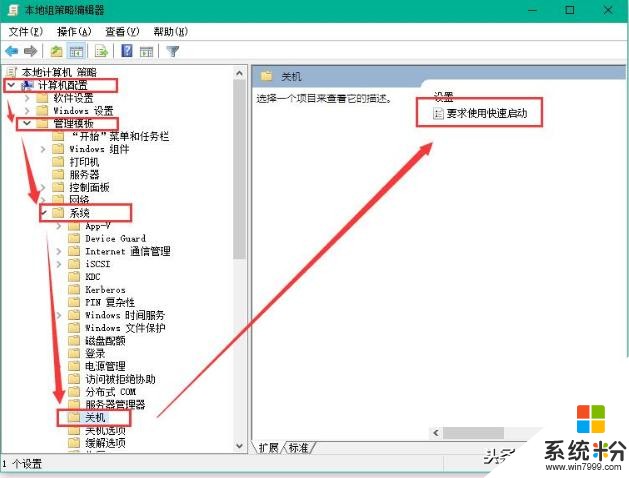
3.將要求使用快速啟動設置為“已啟用”點擊確定
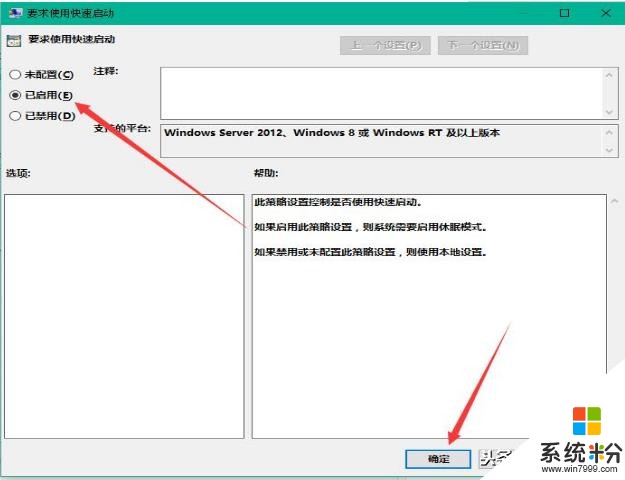
二、設置默認係統引導
1.桌麵右鍵單擊電腦,打開屬性,然後選擇"高級係統設置"
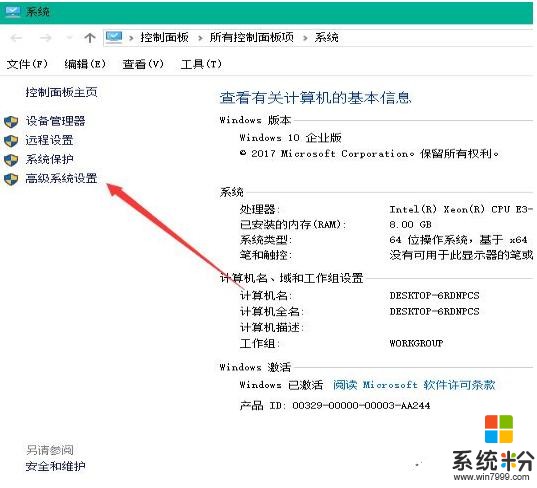
2.在出現的係統屬性,點擊 高級 之後點擊啟動和故障恢複的設置
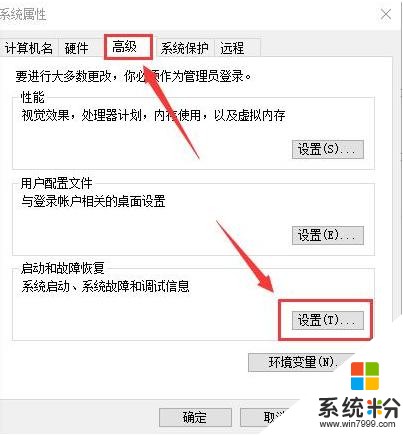
3.然後,在出來的係統啟動,默認操作係統那裏,選擇當前係統,然後把複選框的鉤去掉,點擊確定
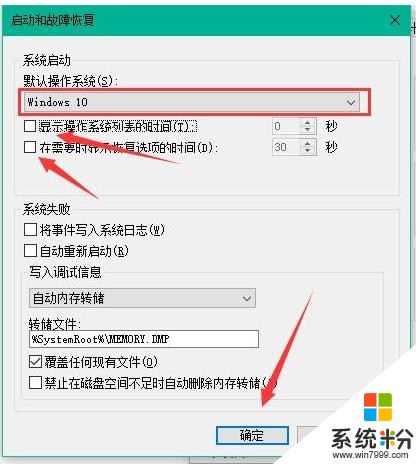
4.依然win+r 輸入“msconfig”運行 係統配置
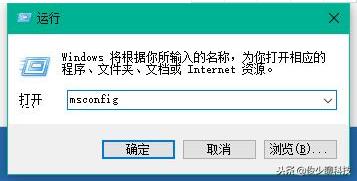
5.在係統配置“常規”項,如樣勾上選項
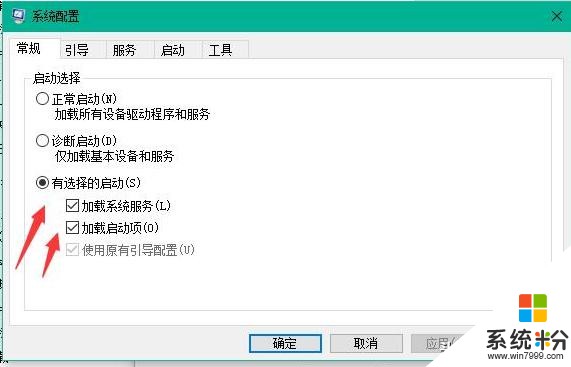
6.然後點擊“引導”,切換後,選擇你的係統,小編的是雙係統所以有兩個,點擊如圖所示的“高級選項”,在彈出的界麵勾上“處理器個數”,點擊下拉箭頭,選擇最大的數字,然後點擊確定即可。
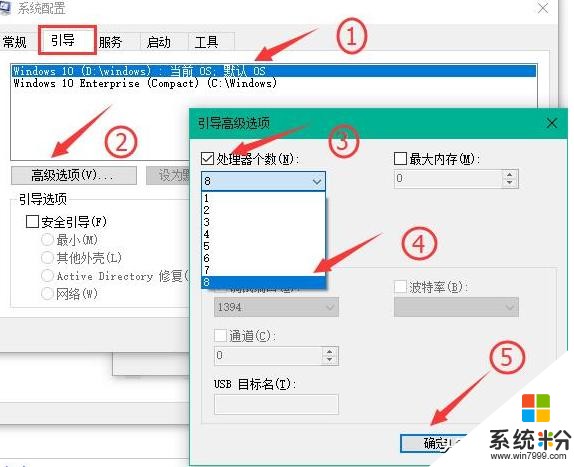
打開支付寶首頁搜索"9255626”獲取更多驚喜
相關資訊
最新熱門應用

zt交易所地址
其它軟件293 MB
下載
歐聯交易所官網最新版本
其它軟件31.86MB
下載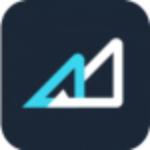
eos交易平台app
其它軟件223.89MB
下載
kkcoin交易平台
其它軟件37.92MB
下載
蜂交所交易所app蘋果版
其它軟件179.15 MB
下載
五行幣交易app蘋果手機
其它軟件223.86MB
下載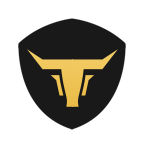
金牛交易所app蘋果版
其它軟件20.9MB
下載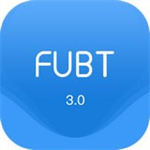
富比特交易平台app鏈接2024
其它軟件288.1 MB
下載
zbg交易所app官網版
其它軟件21.46MB
下載
熱幣全球交易所app安卓版
其它軟件175.43 MB
下載